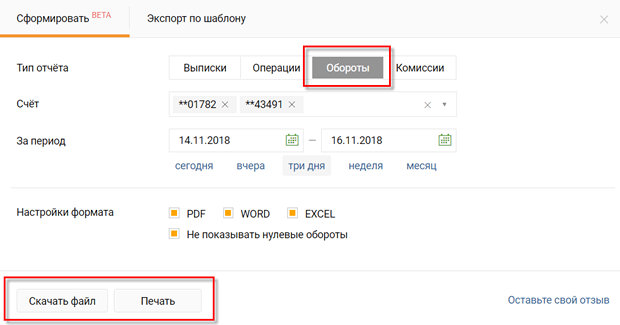Отчет «Обороты» предоставляет возможность получить данные по остаткам на счетах на начало и на конец указанного периода и обороты по дебету/кредиту в разрезе счетов.
Для формирования данного отчета в системе Сбербанк Бизнес ОнЛайн необходимо выполнить следующие действия:
- Перейти к формированию выписки по счету.
- В открывшемся окне перейти на вкладку Обороты.
- Выбрать из списка один или несколько счетов, по которым требуется просмотреть отчет. Для этого необходимо установить флажки напротив интересующих счетов в списке и нажать кнопку Выбрать.
Внимание! Возможность выбора нескольких счетов доступна только при подключении соответствующей услуги.
Для быстрого поиска интересующего счета в списке можно воспользоваться строкой поиска или фильтром по статусу, реализованным в виде вкладок Открытые и Закрытые.
Внимание! Отчет можно запросить одновременно и по рублевым, и по валютным счетам.
- Задать период, за который требуется просмотреть отчет, щелкнув по интересующему значению. В результате на экране будут отображены даты начала и окончания выбранного периода.
Если нужного периода в списке нет, необходимо нажать кнопку и с помощью календаря или вручную указать даты начала и окончания интересующего периода.
- Выбрать один или несколько форматов отчета, установив напротив них флажки. При необходимости можно исключить из отчета счета с нулевыми оборотами, установив флажок в поле Не показывать нулевые обороты.
- В поле Эл. почта ввести адрес электронной почты, на который требуется отправить отчет. При наличии подтвержденного адреса электронной почты по умолчанию в поле указывается этот адрес.
- Для выгрузки файла с отчетом на свой компьютер необходимо нажать кнопку Скачать файл.
Для того чтобы распечатать отчет, необходимо нажать кнопку Печать и отправить печатную форму документа на принтер.
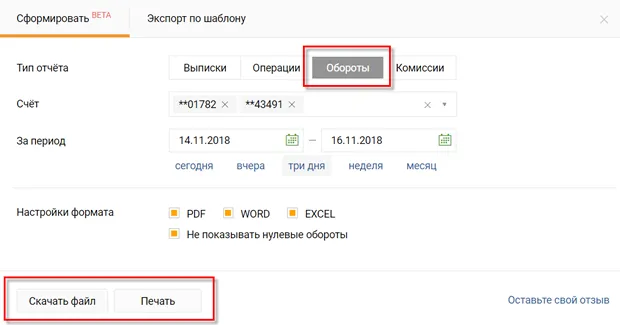
Вы можете оценить обновленную форму выписки по счету, отправив свой отзыв. Для этого необходимо нажать кнопку Оставьте свой отзыв и в автоматически сформированном письме ответить на несколько вопросов, после чего отправить письмо на указанный в нем адрес.